Haftasonu girdiğim YDS 2021/1’in soruları ve cevap anahtarları yayınlanmış. Normalde bir kağıda veya dosyaya hatırladığım soruları doğru/yanlış olarak yazıp daha sonra hesaplardım fakat bu sefer farklı bir yol izledim. Bir hesap tablosu kullanıp hesap işini ona bıraktım.
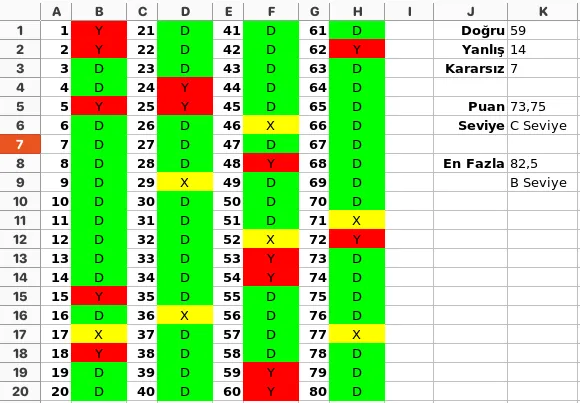
Tabloyu Oluşturma
1den 80e kadar sayılar verip içerisini sorulara göre D (Doğru), Y (Yanlış) ve X (Hatırlamıyorum) olarak doldurdum. Bu sütunlar için de koşullu biçimlendirme yaptım; böylelikle doğrular yeşil, yanlışlar kırmızı ve emin olamadıklarım sarı renkle renklendirildi.
Ben fonksiyonları İngilizce olarak kullanıyorum, eğer siz de bu şekilde ayarlamak isterseniz buradan en son kısıma atlayarak yapabilirsiniz. Eğer Türkçe fonksiyon isimlerini kullanmak isterseniz parantez içerisindeki isimleri kullanmanız gerekiyor, örneğin; COUNTIF için EĞERSAY.
COUNTIF (EĞERSAY)
Doğru ve yanlış sayılarını toplaması için COUNTIF (EĞERSAY) fonksiyonunu kullandım. Örneğin doğrular için;
=COUNTIF(B:H;B3)şeklinde kullanılıyor. B sütunundan H sütununa kadar olan aralıkta içerisinde B3 (D) hücresi ile aynı değeri taşıyan hücrelerin sayısını topluyor.
YDS’de yanlış sayısının bir önemi olmadığı için hesaba bunu katmamayı tercih edebilirsiniz tabi, ben tamamen istatistiki olarak gözümün önünde olsun diye ekledim.
Sıra puan hesabına geldi. Sınavda her soru 1,25 puan. Dolayısıyla doğru sayımızı bununla çarpıyoruz.
=K1*1,25K1 hücresi doğru sayısının bulunduğu hücre.
IF (EĞER)
Şimdi gelelim asıl kısma, puana göre seviye belirlemeye. YDS için puanlara karşılık gelen seviyeler şöyle;
| Puan | Seviye |
|---|---|
| 90 - 100 | A Seviyesi |
| 80 - 89 | B Seviyesi |
| 70 - 79 | C Seviyesi |
| 60 - 69 | D Seviyesi |
| 50 - 59 | E Seviyesi |
| 0 - 49 | — |
Bunun formüle dökülmüş hali ise şu şekilde;
=IF(K5>=90;"A Seviye";IF(K5>=80;"B Seviye";IF(K5>=70;"C Seviye";IF(K5>=60;"D Seviye";(IF(K5>=50;"E Seviye";"Seviyesiz"))))))K5 hücresi puanın bulunduğu hücre.
Normalde IF komutunu şu şekilde kullanıyoruz;
=IF(Koşul;Doğruysa buradakini;Yanlışsa buradakini yap)İç içe kullanımını biz yanlışsa kısmını yeni bir IF fonksiyonu tanımlayarak yapıyoruz.
=IF(Koşul;Doğruysa buradakini yap;IF(Diğer Koşul; Doğruysa buradakini; Yanlışsa buradakini yap))Libreoffice Calc’da İngilizce Fonksiyon İsimlerini Kullanma
Malum İnternet’te Türkçe kaynak bulmak genelde zor oluyor. Libreoffice Calc veya Excel için bir fonksiyon aradığınızda genelde bunların İngilizce karşılığı karşımıza çıkıyor fakat bizim kullandığımız program Türkçe olduğu için de İngilizce değil bu fonksiyonların Türkçe karşılığını kullanmamız gerekiyor. Aradaki bu karmaşayı çözmek için Libreoffice Calc içerisinde programı İngilizce fonksiyon isimlerini kullanacağı şekilde ayarlayabiliriz.
Bunun için, Araçlar -> Seçenekler -> Libreoffice Calc -> Formül yolunu izleyerek İngilizce İşlev isimlerini kullan seçeneğini aktifleştirebilirsiniz.
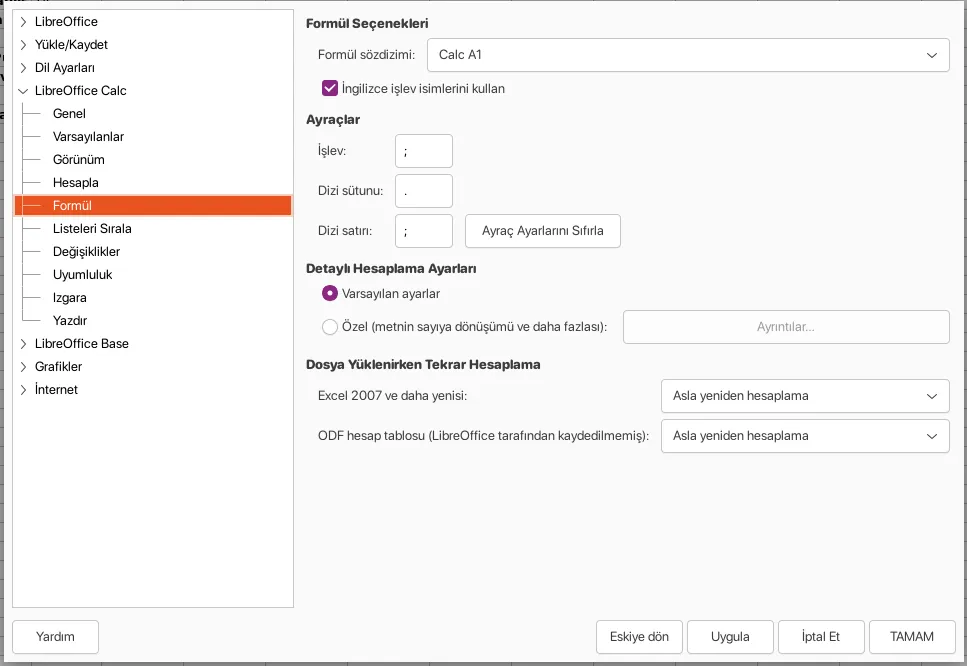
Sınav sonucu 80 geldi! 🎉